Как скрыть любые приложения на iPhone, не удаляя их: проверенные способы

Лайфхаки
Хотите ли вы защитить конфиденциальную информацию от посторонних глаз или просто навести порядок на главном экране: скрытие приложений на iPhone - это простое решение, которое поможет вам организовать устройство и защитить вашу конфиденциальность.
В ранних версиях iOS для скрытия иконок приложений приходилось делать джейлбрейк, создавать невидимые папки и идти на другие ухищрения. Сейчас всё гораздо проще, и убрать лишние приложения, чтобы они не мешались на рабочем столе либо не попадались на глаза посторонним, можно сразу несколькими способами.
Самый простой вариант - поместить иконку в одну из существующих папок или создать новую. Это будет полезно, если вы не хотите видеть определённые приложения среди остальных, но предпочитаете оставить быстрый доступ к ним. Или когда нужно быстро спрятать что-то на время.
Задержите палец на пустом месте рабочего стола, чтобы иконки начали покачиваться. Перетащите нужное приложение в существующую папку или на другую иконку, чтобы создать новый стек.
Поместите программу в самый конец или на желаемую страницу.
В каждой папке может быть до 15 страниц. Так что, если создать какую-то большую группу и перенести значок в самый конец, приложение вполне можно спрятать от чужих глаз. Обратите внимание, что программа будет по-прежнему отображаться в поиске по библиотеке.
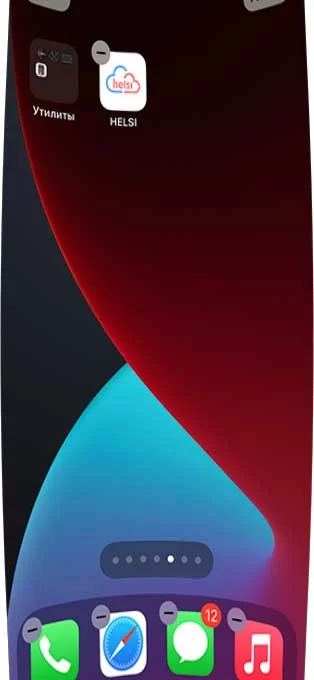
Метод, предоставляемый Apple, позволяет избежать перегруженности рабочего стола редко используемыми приложениями или теми, которые вы предпочли бы не видеть на главном экране. Это полезно в случаях, когда на вашем устройстве установлено множество программ, и вы хотите временно или окончательно убрать лишние.
Задержите палец на иконке и выберите "Удалить приложение".
Коснитесь "Удалить с экрана "Домой". Это уберет значок программы, но только с рабочего стола: она останется в библиотеке приложений.
Если захотите вернуть иконку, найдите приложение в библиотеке и перетащите его оттуда на один из экранов.
В iOS 14 и последующих версиях у вас есть возможность не беспокоиться о скрытии отдельных иконок; вы можете скрыть целые страницы или даже несколько страниц. Этот хитрый прием может пригодиться, если вам нужно временно скрыть какие-то приложения и затем легко вернуть их обратно, не изменяя расположение иконок.
Для того, чтобы выполнить этот трюк, проведите долгий тап на пустом участке экрана, чтобы войти в режим редактирования, иконки начнут дрожать. Затем коснитесь индикатора рабочих столов и снимите галочку с той страницы, которую вы хотите скрыть. Нажмите "Готово", и выбранный рабочий стол со всеми иконками, папками и виджетами, исчезнет. Приложения будут доступны из библиотеки.
Для возврата выполните те же действия, только уже поставьте галочку под той страницей, которую нужно отобразить.
Используя ограничения "Экранного времени", вы можете полностью скрыть все встроенные приложения, что может быть полезным, например, при отключении браузера или FaceTime на устройстве ребенка. К сожалению, данная функция не распространяется на сторонние программы из App Store.
Перейдите в "Настройки", дальше "Экранное время", затем "Контент и конфиденциальность". Если функция еще не включена, сначала исправьте это в разделе "Активность приложений и сайтов" и придумайте пароль.
Далее откройте пункт "Разрешенные приложения" и отключите тумблеры у тех, которые хотите скрыть. Они пропадут отовсюду, включая поиск и библиотеку приложений.
Вернуть назад скрытые приложения можно будет здесь же, активировав переключатели.
Характеристика iOS предполагает, что все вышеперечисленные методы, за исключением пятого, не приводят к исчезновению приложений из результатов поиска и рекомендаций Siri, даже если они были удалены с рабочего стола.
Чтобы полностью убрать приложения оттуда, необходимо ограничить доступ системы к каждому приложению через настройки. Кроме того, уведомления от этих программ могут легко выдать их расположение, поэтому их тоже лучше отключить.
Для этого откройте "Настройки", затем "Siri и Поиск", найдите нужное приложение и отключите для него все тумблеры.
Загляните в "Настройки", дальше в "Уведомления", найдите приложение и деактивируйте для него переключатель "Допуск уведомлений".
Как скрыть приложения на iPhone
В ранних версиях iOS для скрытия иконок приложений приходилось делать джейлбрейк, создавать невидимые папки и идти на другие ухищрения. Сейчас всё гораздо проще, и убрать лишние приложения, чтобы они не мешались на рабочем столе либо не попадались на глаза посторонним, можно сразу несколькими способами.
Спрячьте приложение в папку
Самый простой вариант - поместить иконку в одну из существующих папок или создать новую. Это будет полезно, если вы не хотите видеть определённые приложения среди остальных, но предпочитаете оставить быстрый доступ к ним. Или когда нужно быстро спрятать что-то на время.
Задержите палец на пустом месте рабочего стола, чтобы иконки начали покачиваться. Перетащите нужное приложение в существующую папку или на другую иконку, чтобы создать новый стек.
Поместите программу в самый конец или на желаемую страницу.
В каждой папке может быть до 15 страниц. Так что, если создать какую-то большую группу и перенести значок в самый конец, приложение вполне можно спрятать от чужих глаз. Обратите внимание, что программа будет по-прежнему отображаться в поиске по библиотеке.
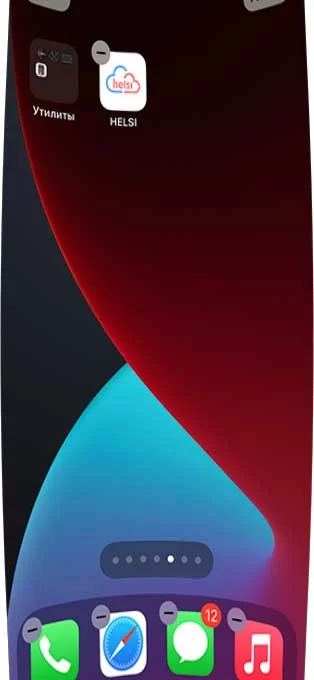
Удалите иконку с рабочего стола
Метод, предоставляемый Apple, позволяет избежать перегруженности рабочего стола редко используемыми приложениями или теми, которые вы предпочли бы не видеть на главном экране. Это полезно в случаях, когда на вашем устройстве установлено множество программ, и вы хотите временно или окончательно убрать лишние.
Задержите палец на иконке и выберите "Удалить приложение".
Коснитесь "Удалить с экрана "Домой". Это уберет значок программы, но только с рабочего стола: она останется в библиотеке приложений.
Если захотите вернуть иконку, найдите приложение в библиотеке и перетащите его оттуда на один из экранов.
Скройте определенный рабочий стол
В iOS 14 и последующих версиях у вас есть возможность не беспокоиться о скрытии отдельных иконок; вы можете скрыть целые страницы или даже несколько страниц. Этот хитрый прием может пригодиться, если вам нужно временно скрыть какие-то приложения и затем легко вернуть их обратно, не изменяя расположение иконок.
Для того, чтобы выполнить этот трюк, проведите долгий тап на пустом участке экрана, чтобы войти в режим редактирования, иконки начнут дрожать. Затем коснитесь индикатора рабочих столов и снимите галочку с той страницы, которую вы хотите скрыть. Нажмите "Готово", и выбранный рабочий стол со всеми иконками, папками и виджетами, исчезнет. Приложения будут доступны из библиотеки.
Для возврата выполните те же действия, только уже поставьте галочку под той страницей, которую нужно отобразить.
Скройте стандартные приложения через "Экранное время"
Используя ограничения "Экранного времени", вы можете полностью скрыть все встроенные приложения, что может быть полезным, например, при отключении браузера или FaceTime на устройстве ребенка. К сожалению, данная функция не распространяется на сторонние программы из App Store.
Перейдите в "Настройки", дальше "Экранное время", затем "Контент и конфиденциальность". Если функция еще не включена, сначала исправьте это в разделе "Активность приложений и сайтов" и придумайте пароль.
Далее откройте пункт "Разрешенные приложения" и отключите тумблеры у тех, которые хотите скрыть. Они пропадут отовсюду, включая поиск и библиотеку приложений.
Вернуть назад скрытые приложения можно будет здесь же, активировав переключатели.
Что ещё можно сделать
Характеристика iOS предполагает, что все вышеперечисленные методы, за исключением пятого, не приводят к исчезновению приложений из результатов поиска и рекомендаций Siri, даже если они были удалены с рабочего стола.
Чтобы полностью убрать приложения оттуда, необходимо ограничить доступ системы к каждому приложению через настройки. Кроме того, уведомления от этих программ могут легко выдать их расположение, поэтому их тоже лучше отключить.
Для этого откройте "Настройки", затем "Siri и Поиск", найдите нужное приложение и отключите для него все тумблеры.
Загляните в "Настройки", дальше в "Уведомления", найдите приложение и деактивируйте для него переключатель "Допуск уведомлений".





